Sådan sender du placering på iMessage i 2022
Hvis du er iPhone-bruger, har du sandsynligvis brugt appen Beskeder til at kommunikere med dine venner og familie. Vidste du, at du også kan sende din placering til dem ved hjælp af Beskeder?
At sende din placering på iMessage er en praktisk måde at lade folk vide, hvor du er. Det bedste af det hele er, at det er virkelig nemt at gøre. I denne artikel vil jeg vise dig hvordan send din placering på iMessage – såvel som uden iMessage.
Indhold
Afsendelse af din placering på iMessage: Trin-for-trin
Før jeg fortsætter med trin-for-trin guiden til, hvordan du kan sende din placering på iMessage, skal du vide, hvordan du kan aktivere placeringsdeling i første omgang.
Det skyldes, at du ikke vil være i stand til at sende din placering, hvis denne indstilling ikke er aktiveret. Din telefon skal have din GPS aktiveret for præcist at kunne fortælle, hvor du er i øjeblikket. Hvis du ikke slår lokationstjenester til på din telefon, vil den ikke kunne få adgang til den indbyggede GPS.
Først: Aktiver placeringsdeling
For at gøre dette skal du blot følge disse trin:
- Åbn appen Indstillinger og tryk på ‘Privatliv.’
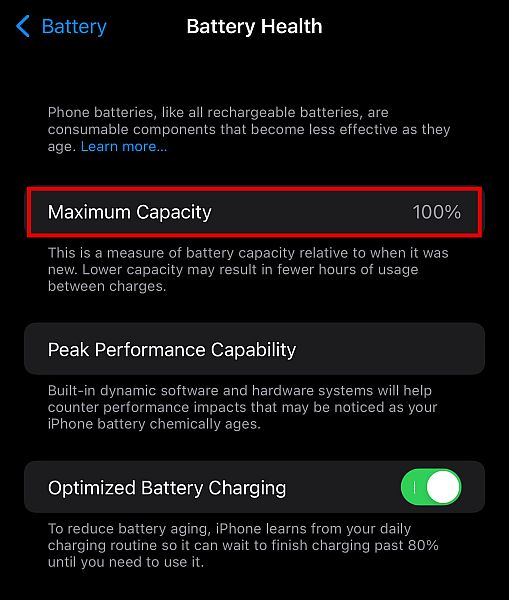
- Tryk derefter på “Placeringstjenester”.
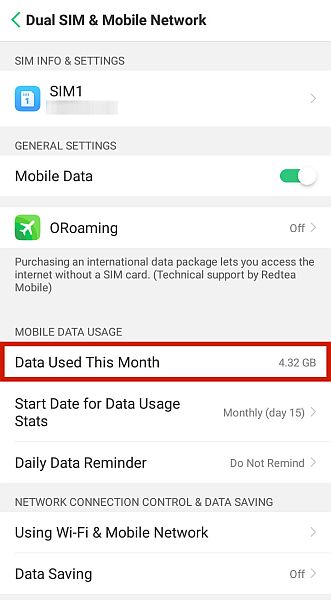
- Du vil se en indstilling kaldet Beliggenhed Tjenester. Sørg for, at den er tændt.

Når placeringsdeling er aktiveret, kan du nu sende din placering på iMessage.
Næste: Send din placering med iMessage
iMessage er en praktisk app på iOS-enheder. Med iMessage kan du send bobleskærmeffekter, oprette håndskrevne beskeder, og del endda din placering ved hjælp af appen Beskeder.
- Åbn appen Beskeder på din iPhone og finde samtalen hvor du vil dele din placering.
- Tjek applisten under teksten og se efter Google Maps.

- Tryk på knappen ‘Send din nuværende placering’ .

- Du kan tilføje noget tekst Hvis du vil. Når du er færdig, skal du klikke på blå topvendt pil knappen på siden for at sende den.

- Din placering vil nu blive sendt som en iMessage.

Modtageren vil se din nuværende placering på et kort. De kan også trykke på knappen ‘Rutevejledning’ for at få rutevejledning til din placering ved hjælp af Maps-appen.
Her er en video af det i aktion:
Vil du vide mere om din iPhones besked-app? Sådan kan du fjerne apps fra Message-appen på iPhone og iPad, sådan gør du slå læsekvitteringer fra, og her er hvordan du kan logge ud af iMessage!
Sender din placering uden iMessage
Hvis du sender din placering til en person, der ikke er iPhone-bruger, eller som ikke har iMessage-appen, er der stadig masser af gratis måder, hvorpå du kan sende din nuværende placering til en anden.
Brug af Apple Maps
Selvom du ikke kan bruge iMessage til at sende beskeder til den anden person, kan du stadig bruge standardappen Maps på din iOS-enhed til at sende din placering.
- Åbne Maps app på din iPhone og find den placering, du vil dele.
- Stryg op for at få menuen op.

- Tryk på knappen ‘Del min placering’ knappen findes i den nederste del af skærmen.

- Vælg ‘Beskeder’ option fra aktiebladet.
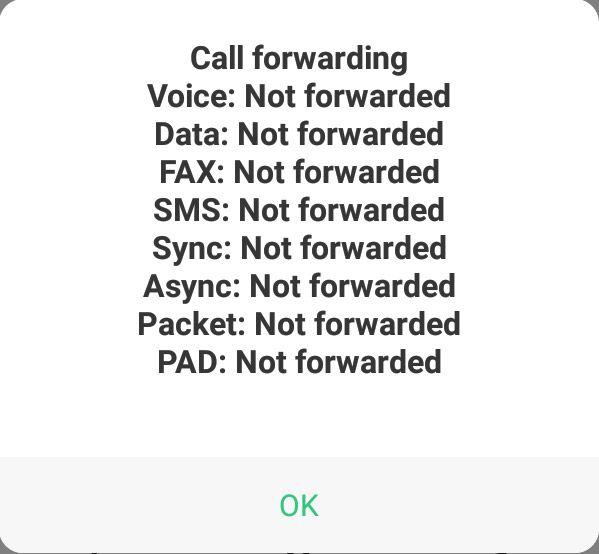
- Find samtalen hvor du vil dele din placering.

- Du kan tilføje noget tekst før du trykker på den grønne topvendte pilknap.

- Din sted vil blive sendt som en almindelig sms.

Brug af Google Maps
En anden måde, hvorpå du stadig kan dele din placering med en anden, er Google Maps-app. Denne app er tilgængelig for begge Android og iPhone brugere.
Selvom du er en Android-bruger, der ønsker at sende din placering til en iPhone-bruger og omvendt, kan Google Maps hjælpe dig.
- Åbne Google Maps-app på din Android eller iPhone.
- Find placering du vil dele.
- Tryk på din profil knap i øverste højre hjørne af Google Maps-skærmen på iPhone.

- Klik på ‘Placeringsdeling.’

- Tryk på ‘Ny andel’ nederst til højre på skærmen.

- Google Maps vil bekræfte, om du er okay til at dele din placering med et link. Tryk på Del.

- Klik på ‘Flere muligheder.’

- Find samtalen hvor du vil dele din placering på Google Maps.

- Tryk på knappen ‘Sende’ knap. Din placering vil blive sendt som en almindelig sms at de så kan klikke.

Når de klikker på linket, vil de blive bragt til Google Maps-siden, der viser den nøjagtige placering, du har sendt.
Brug af Live Location Sharing Services
Der er også nogle live-placeringsdelingstjenester tilgængelige, som giver dig mulighed for at dele din placering med andre i realtid.
Disse lokationstjenester kan være virkelig nyttige, hvis du mødes med nogen og vil have dem til at kunne spore, hvor du er, mens du er på vej.
Nogle af de bedste live placeringsdelingstjenester omfatte:
- Google Maps (Android, iPhone)
- Facebook Messenger (Android, iPhone)
- WhatsApp (Android, iPhone)
- Find mine venner (iPhone)
For at dele placering ved hjælp af disse tjenester, simpelthen Åbn appen og del din placering med den eller de personer, du vil dele det med. De vil være i stand til at se din placering på et kort i realtid så længe de har appen åben.
Sådan deler du f.eks. placering på Messenger:
- Vælg samtalen du vil dele din placering med.
- Klik på + tegnet på venstre side af skærmen.

- Tryk på ikonet placeringsikon til højre.

- Tryk på ‘Tænde for.’

- Du skal aktivere tilladelser. Vælge ‘Tillad, mens du bruger appen’ for at sikre, at det fungerer, mens du bruger Messenger.

- Klik på ‘Begynd at dele liveplacering.’

- Den anden person kan nu se din placering.

Husk, at det at give placeringsadgang til apps vil bruge din batterilevetid hurtigere, så sørg for, at du er opmærksom på det, før du bruger dem.
Ofte stillede spørgsmål
Der er mange grunde til, at din iPhone ikke lader dig dele din placering. Den mest almindelige årsag er, at du har ikke funktionen slået til i din Indstillinger-app. Det er også muligt, at anden person har ikke iMessage, så du skal prøve en anden metode angivet ovenfor.
Der er mange grunde til, at din iPhone ikke lader dig dele din placering. Den mest almindelige årsag er, at du har ikke funktionen slået til i din Indstillinger-app. Det er også muligt, at anden person har ikke iMessage, så du skal prøve en anden metode angivet ovenfor.
Send placering på iMessage: Afslutningsvis
Som du kan se, er der masser af måder, hvorpå du kan sende din placering til en anden ved hjælp af din iPhone eller Android-enhed. Uanset om du bruger iMessage, Maps-appen eller en live-placeringsdelingstjeneste, er det hurtigt og nemt at sende din placering.
Nyd du denne artikel? Hvis du har spørgsmål, er du velkommen til at kontakte os i kommentarerne nedenfor!
Seneste Artikler